毎日やらなきゃいけないことはいっぱいあるけど、面倒でなかなか取りかかれない。そんなことはありませんか?そんな方におすすめなのが、RPGのクエストをプレイする感覚でタスクをこなせるHabitica(ハビティカ)。ゲーム感覚で楽しくタスクを管理し、そのタスクを習慣化していけるように手助けしてくれる、一風変わった面白いタスク管理ツールです。使い方は?日本語対応はどれくらいなのか?そんなツールの実際のところをご紹介していきます。
Habitica(ハビティカ)とは?

Habitica(ハビティカ)は、人生をゲームに見立てて、楽しくタスクをこなしていけるアプリケーションです。
2013年にアメリカのクラウドファンディングであるKickstarterを使って、最初は「HabitRPG」という名前で始まりました。
その後、ツールの改良を続けていく中で、Habitica(ハビティカ)に改名されました。Habitica(ハビティカ)では、難しいタスクに、より多くの経験値やゴールドなどを、ご褒美として与えます。
経験値を得ることで自分のアバターをレベルアップさせ、ゴールドで装備やクエストを買うことができるので、毎日の目標に対してやる気を出させてくれます。
そして、それを日々続けて習慣化させていくことによって、人生をよりよくするお手伝いをしてくれるのです。
今では300万人以上が、Habitica(ハビティカ)で冒険を楽しんでいます。
また、シンプルにタスク管理をしたい人には、チームハック(TeamHack)というタスク管理ツールがおすすめ。ポイントは、
- 業務の進捗が「見える化」できる
- タスクごとのチャットが使える
- 初心者でも使いやすい直感的なUI
詳しくは、次のリンクよりご覧になってみてください。
参考:チームハック公式ページ
対応しているデバイス
 PC版は、ご利用のWebブラウザでお使いただけます。現在、Habitica(ハビティカ)が対応しているブラウザは以下の通りです。
PC版は、ご利用のWebブラウザでお使いただけます。現在、Habitica(ハビティカ)が対応しているブラウザは以下の通りです。
- Firefox
- Chrome
- Safari (バージョン 5.0.6 以上)
- 大部分のモバイルブラウザ
モバイル版は、iOSとAndroidそれぞれにアプリが提供されています。
Habitica(ハビティカ)の料金

Habitica(ハビティカ)は基本的に無料で使えますが、使用している上で料金が発生する場合が3点あります。 それが、「グループプラン」「ジェム」「寄付会員」です。
グループプラン
チームのために、より高度な機能がほしい方には、グループプランが用意されています。
| 1か月の料金 | 特典 | |
| グループプラン | 9ドル+1人につき3ドル | チームのタスクリスト タスク承認機能 チームメンバーのプライベートなチャットルーム 寄付特典の一部をもらえる |
ジェム
Habitica(ハビティカ)には、ゲーム内通貨が2種類あります。1つは「ゴールド」で、タスクをこなしたり、いらない所持品を売ったりすることで、得ることができます。もう1つは「ジェム」で、基本的に実世界のお金で購入することができます。 一部のアイテムやクエストを購入するには「ジェム」が必要になります。
寄付会員
寄付会員になれば、便利な特典を受けれます。 ・ジェムを1つにつき20ゴールドで販売 ・完了したタスクの履歴が、より長期間閲覧可能 ・落とし物の確率が2倍に ・毎月の限定アイテム ・限定のペット ・タイムトラベラーの店で使うことができる神秘の砂時計がもらえる まとめて支払いする期間に応じて、特典内容が少し変わります。
| 毎月5ドルずつ | 毎月25個までジェムを取得可能 |
| 3か月ごとに15ドルずつ | 毎月30個までジェムを取得可能 神秘の砂時計を獲得 |
| 6か月ごとに30ドルずつ | 毎月35個までジェムを取得可能 神秘の砂時計を2個獲得 |
| 毎年48ドルずつ | 毎月45個までジェムを取得可能 神秘の砂時計を4個獲得 |
Habitica(ハビティカ)の使い方

Habitica(ハビティカ)では、タスクをこなすことで報酬をもらい、レベルアップしたり装備を買ったりすることで、強くなっていきます。レベルが上がれば、できることもだんだん増えていきます。Habitica(ハビティカ)で実際にできることを詳しく見ていきましょう。
Habitica(ハビティカ)の使い方1:まずはタスクを登録して、管理しよう

Habitica(ハビティカ)のタスクは、「習慣」「日課」「To-Do」の3種類に分かれています。
「習慣」には、毎日の習慣にしたいタスクを登録します。
良い習慣「+」と悪い習慣「ー」を設定することができます。
例えば、できる限り歩いて移動する習慣をつけたい場合、「歩いて買い物に行く/車で買い物に行く」というタスクを登録します。
歩いて行った場合には「+」、車で行った場合には「ー」を押すことができるのです。
「日課」は、一定のサイクルで必ずしたいタスクを登録します。
「歯を磨く」や「メールをチェックする」など、定期的に行いたいタスクを登録するとよいでしょう。
しかし、やるべき日に日課を行わないと、アバターはダメージを受けてしまいます。
体力がゼロになってしまわないように、毎日行わないといけません。
「To-Do」は1回かぎりのタスクを登録します。
いつかやりたいと思っている期限のないタスクも、ここに登録しておくことができます。
Habitica(ハビティカ)の使い方2:タスクを達成して報酬をもらおう

設定したタスクを達成すると、経験値やゴールドなどの報酬がもらえます。
一定の経験値に達すると、アバターはレベルアップします。
レベルがあがると、新しい機能がアンロックされ、できることが増えていきます。
まずは毎日のタスクをこなして、レベルをアップさせましょう。
たまったゴールドを使えば、ショップで「装備」を買うことができます。
装備を買えば、アバターの見た目が変化するだけでなく、アバターのステータスもアップして強くなります。
また、モチベーションをあげるために「ごほうび」を自分で設定することもできます。
例えば、「ステーキを食べる」を10ゴールドでごほうびに登録しておくと、10ゴールドためることを目標に、日々のタスクを頑張ることができるでしょう。
Habitica(ハビティカ)の使い方3:落とし物システムを解放して、ペットを育てよう

Habitica(ハビティカ)では、レベルが3になると、タスクを完了させたときに、「落とし物」を見つけてくることがあります。
見つける落とし物は「たまご」「たまごがえしの薬」「えさ」の3種類です。
「たまご」に「たまごがえしの薬」を使うとこでペットが誕生します。
たまごと薬にはさまざまな種類があり、どれをかけ合わせるかによって生まれるペットも変わってきます。
ペットはアバターのそばに置いておくことができ、また、「えさ」を与えることで成長し、やがて「乗騎」という、大きく育った乗用のペットになってくれます。
Habitica(ハビティカ)の使い方4:クラス・システムを解放して、転職しよう

レベル10になると、今度はクラス・システムが使えるようになります。
全てのプレイヤーは、Habitica(ハビティカ)を始めたときに、デフォルトで「戦士」になっていますが、その職業を変えることができる機能です。
クラスは「戦士」「魔導士」「治療師」「盗賊」の4つがあり、それぞれのクラス毎に能力値が違います。
また、特殊なスキルと装備が与えられています。プレイヤーは4つの内いずれかを選ぶか、またはクラス・システムを辞退することができます。
Habitica(ハビティカ)の使い方5:パーティーを組んで、クエストに挑もう

クエストには、「ボスクエスト」と「コレクションクエスト」があり、達成すると報酬がもらえます。
「ボスクエスト」は、タスクをこなすことで敵モンスターにダメージを与えて倒します。
「コレクションクエスト」は、指定されたアイテムを一定の個数集める、というものです。
レベルにかかわらず、誰でも参加可能ですが、「クエストの巻物」というアイテムが必要です。
さらにパーティーに参加する必要があり、1人で挑む場合にも、単独でパーティーを組まないといけません。
クエストは1人だと時間がかかりますが、仲間が多ければ、その分サクサクと倒せるようになります。
Habitica(ハビティカ)の始め方

それでは、実際にHabitica(ハビティカ)を始める方法について紹介します。
ダウンロード
<PCの場合>
ブラウザ版Habitica(ハビティカ)は、ダウンロードは必要ありません。
<スマートフォンの場合>
iPhoneの場合はApp Storeから、Androidの場合はGoogle playからダウンロードが可能です。
ログイン方法
Habitica(ハビティカ)の公式HPへ行きます。「無料で登録する 」から下記のいずれかの方法を選びます。
- facebookで登録する
- Googleで登録する
- 「ユーザー名」「メール」「パスワード」を記入の上、「登録する」ボタンを押す
案内にしたがって登録を完了させます。アカウント登録後は、公式HPの「ログイン」ボタンから、ログインできます。
Habitica(ハビティカ)の退会方法

Habitica(ハビティカ)にログインし、「設定」のページにある「アカウントを削除する」ボタンから、アカウント削除ができます。
寄付会員をやめる場合は、「寄付」のページへ行き、ページの一番下にある「寄付の中止」ボタンをクリックしてください。
Habitica(ハビティカ)の評判・口コミ

Habitica(ハビティカ)の良い評判と悪い評判をまとめました。導入の際の参考にしてみてください。
Habitica(ハビティカ)の良い評判
まずは良い評判をご紹介します。
この1年で新しい習慣を始めましたが、Habitica(ハビティカ)は物事を小さなタスクに分けるのに非常に役に立ちました。寝る前のフロッシングをはじめ、1年間で本を100冊読みました。これらはすべて、素晴らしいHabitica(ハビティカ)のツールのおかげです。
新しい習慣を身につけるのに、Habitica(ハビティカ)は十分役に立つといった声が多くみられました。
Habitica(ハビティカ)のおかげで自堕落な日常が変わりました。ゲームとしてはすごくシンプルですが、コツコツこなしていくのが楽しく、毎日タスクをチェックするようになって、生活管理が大変楽になりました。新しいクエストやアイテムのアップデートも定期的にあるので、これからも使い続けたいと思います。
やはり、毎日楽しく続けていくことができる点が評価されているようです。
毎日のタスクを消化するのに、大変助かっています。習慣とTo-doを分けて登録できるので、とても使いやすいです。また、タスク達成でアバターやペットの強化ができるので、飽きずに続けられます。
「習慣」「日課」「To-Do」に分かれている点が評価されていました。慣れるまではどれに登録するか、悩むかたもいるようですが、慣れればとても便利な機能です。
Habitica(ハビティカ)の悪い評判
続いて、悪い評判を紹介していきます。
習慣・日課・To-Doに分かれているため、その日にやらなくてはならないことが、一覧で見られないのが残念でした。
タスクを3つに分けて登録できるのがよい、という反面、日付でのソートができないことに不満の声がありました。
Android版では、デフォルトの言語が英語になっているため、自分で設定画面に行って言語を日本語に変えなくてはいけませんでした。始めに言語を選択してからアバター作りができるようになると嬉しいです。
アプリ版も日本語に対応しているのですが、最初は英語で始まるので、気づかずにやめてしまう人も多いのでは、といった意見も見られました。今後の改善に期待です。
シンプルなタスク管理には「TeamHack」もおすすめ
手軽にタスク管理をしたい人には、「TeamHack(チームハック)」もおすすめ。
ここでは、チームでのタスク管理にありがちな悩みを1つのツールで一挙に解決してくれる「チームハック」というタスク管理ツールをご紹介します。
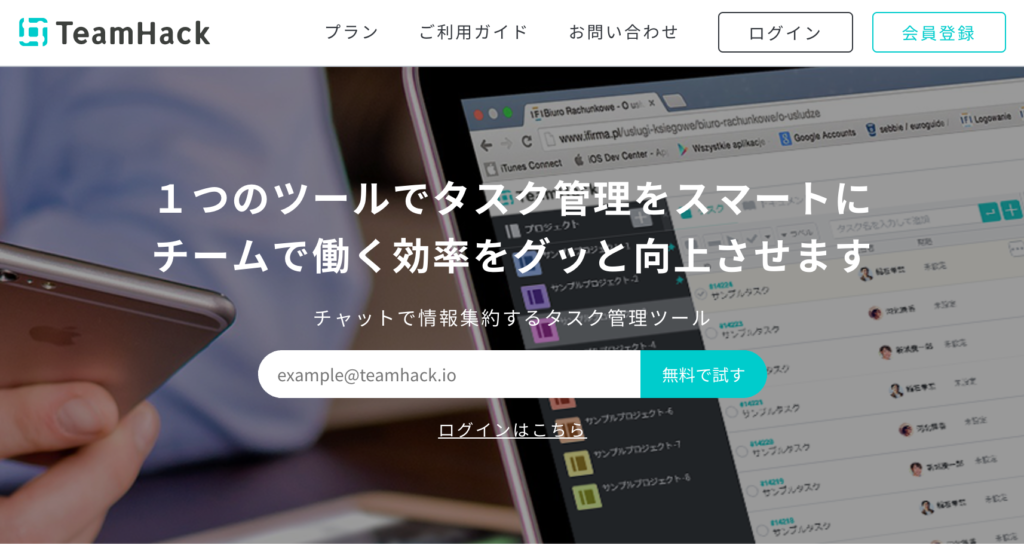
チームハックは、もともとシステム開発をしている会社が「メンバー同士のコミュニケーションをより円滑にしたい」という思いから、独自に開発したツールです。
タスク管理ツール初心者でも利用できる直感的なUIが特徴で、小規模チームであれば無料でも十分活用できます。
是非チェックしてみてください。
ここが便利01「タスク別のチャットで、見逃しを防げる」
チームハックは、SlackやChatworkなどのビジネスチャットとは異なり「タスクごとにチャットができる」という機能が実装されています。
タスク別チャットの良さは、会話が流れていかないこと。
例えば、「Aさん、今週の会議資料についてなんだけど、20日までに用意しておいてください」みたいな、前提をいちいち書かなくて良くなる上に、タスクごとに業務のやりとりを振り返ることができるので「指示の見逃し」のリスクを小さくすることができます。
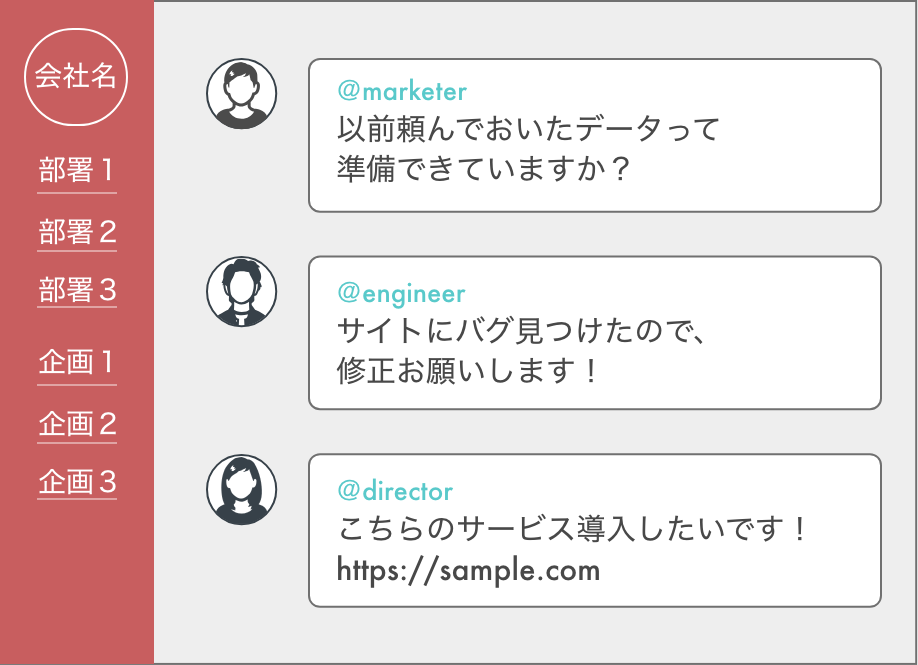
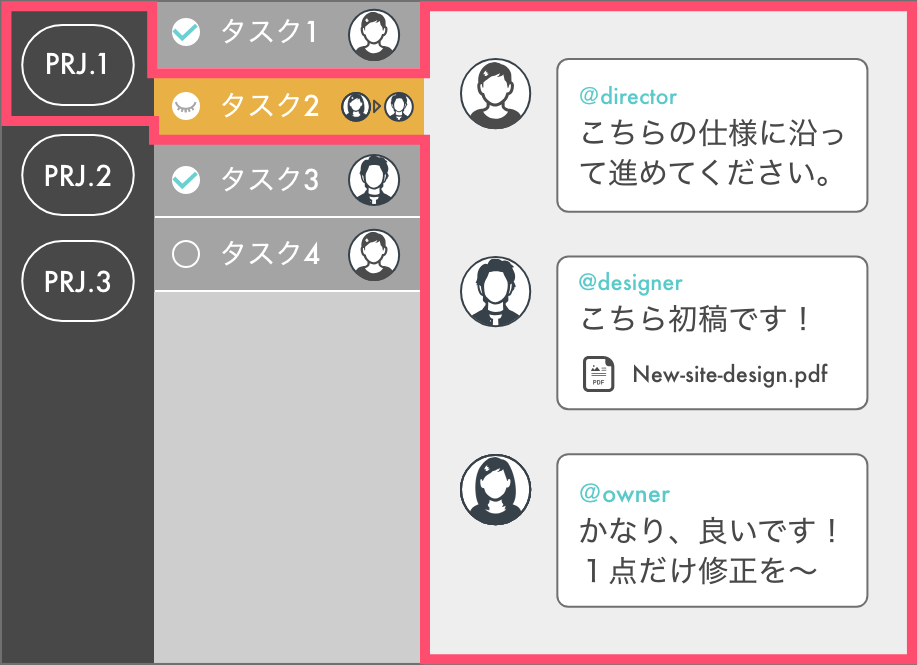
タスクチャットのやりとりは、プロジェクトに参加している人全員が読める状態になっているので、個人間でのトラブルも未然に防ぐような作りになっています。
ここが便利02「タスクのブラックボックス化を回避できる」
チームハックでは、プロジェクトに参加している「チームメンバーが、いま何をしているのか」が一目でわかるようになっています。
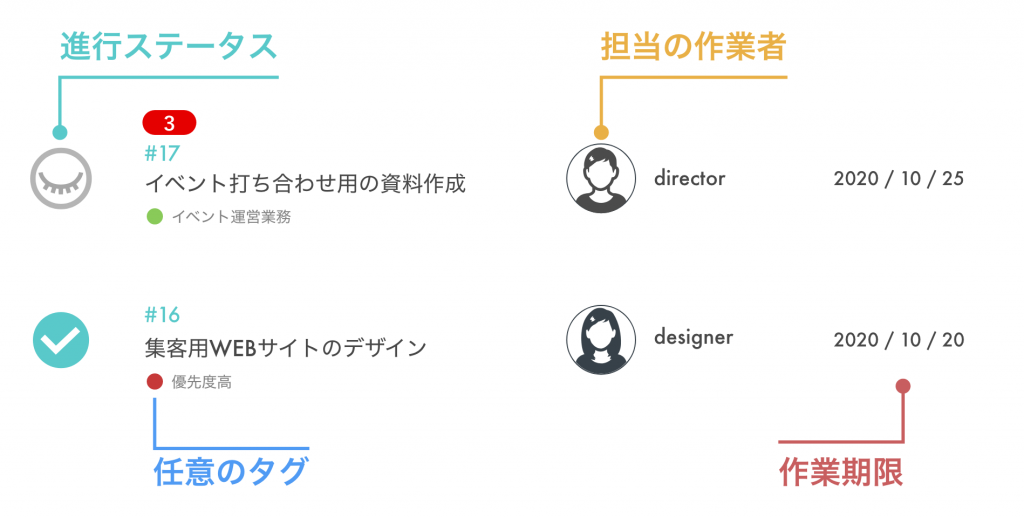
例えば、手が空いているメンバー(タスクを持っていないメンバー)がいれば、すぐに気づいてタスクを作成することもできますし、作業のチェックフローもワンクリックで簡単に管理できます。
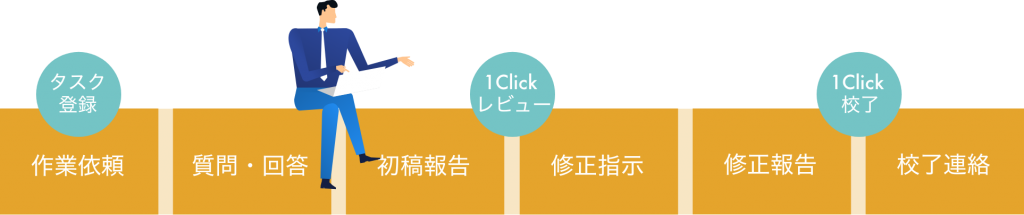
ここが便利03「タイムトラッキングでサボり対策・勤怠管理ができる」
例えば、リモートワークでは退勤管理が上手くできないことも課題となる場合が多いでしょう。そんな悩みにもチームハックなら安心。
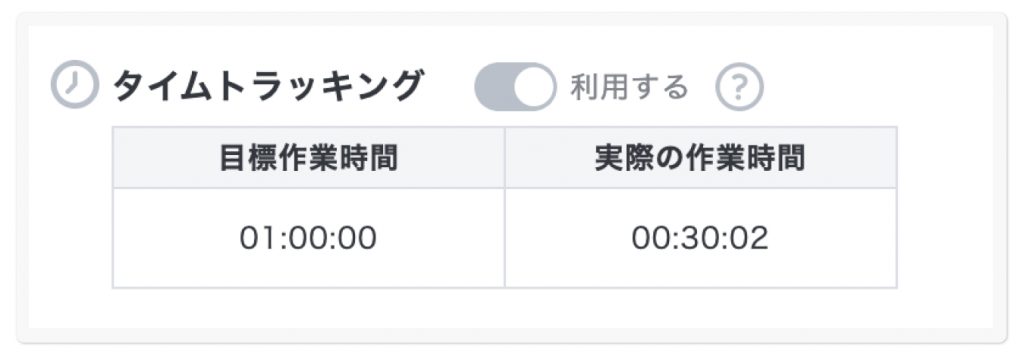
タイムトラッキング(時間管理)機能を活用すれば、誰がどのくらい何の作業をしたのかをデータベースに蓄積することが可能。
例えば、リモートワークにおける勤怠管理の代わりにも使えますし、サボっている人がいないかなどの状況把握にも活用できます。
タイムトラッキング機能は、オンオフの切り替えがワンクリックでできるので、あまりガチガチに管理したくない!というチームでもご利用できます。
その他にも、便利なポイントが多数!
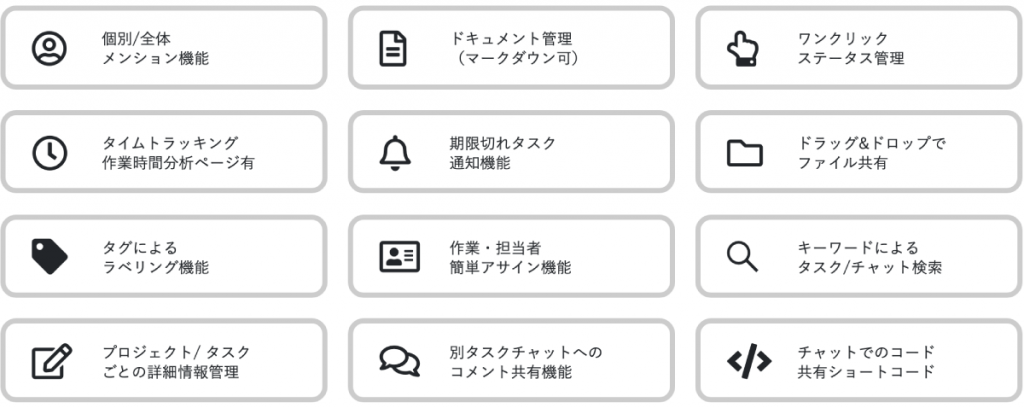
上記に加えて、プロジェクトごとにタスクを管理できたり、共通の指示をまとめておくドキュメント機能を活用すれば、新しいメンバーが参加した際にいちいち資料を送付する手間も省けます。
フィルタリング機能を活用することで、特定のメンバーのタスクのみを一覧にしたり、納期が近い順番にタスクを並べたり、使い勝手は自由自在です。
とにかく「チームの全体像を把握できる点」で優秀
使ってみるとわかるのですが、チームハックを活用する利点は「とにかく、チームの誰が何をしているのか、直感的にわかる」というところ!

是非この機会に、登録して試してみてください!リモートワークのみならず、新型コロナの騒動が解消した後でも、日々のチームの状況把握、業務連絡、タスク管理を楽にしてくれるはずです。 参考:チームハック公式ページ
TeamHackセットアップの流れ
興味が湧いた方に向けて、登録から活用までの流れをご紹介しておきます。
チームハックへの登録
まずは、チームハックのHPにアクセスしてアカウントを作成しましょう。メールアドレスを記入して「無料アカウント作成」を押すと、登録したメールに認証用のアドレスが届くのでそれをクリックし、指示される手順に沿ってパスワードなどを設定してください。TeamHack | 生産性を高めるタスク管理ツール
プロジェクトを作成
設定が完了し管理画面へアクセスしたら、まずはプロジェクトを作成します。詳しい方法はこちら。
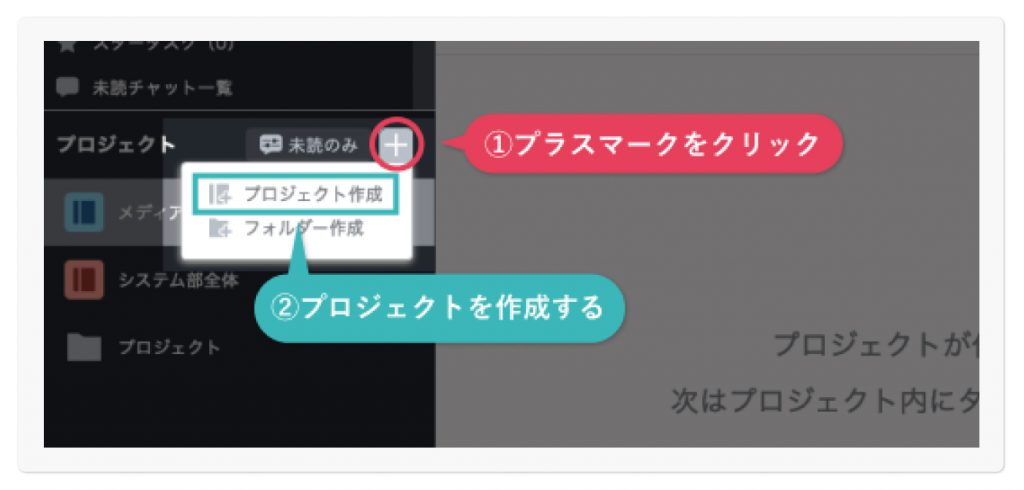
無料アカウントでは、作成できるプロジェクトは1 人1つまでです。
メンバーを招待
プロジェクトの作成が終わったら、チームメンバーを招待しましょう。1人で使用感を確認するよりも、メンバーと一緒にさわってみるほうが、その使いやすさにリアリティを感じられるのでオススメです。
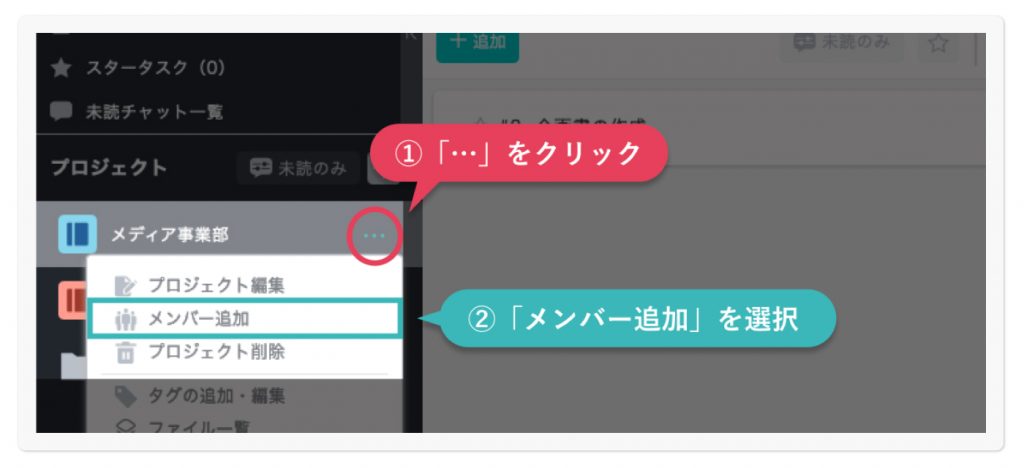
作成したプロジェクトの「・・・」ボタンから「メンバー追加」を押すことで、メンバー招待のメールを送ることができます。
タスクの追加
以上が終わったら、実際にタスクを追加してみましょう。タスクの追加は、画面中央上部の「+」ボタンから追加することができます。
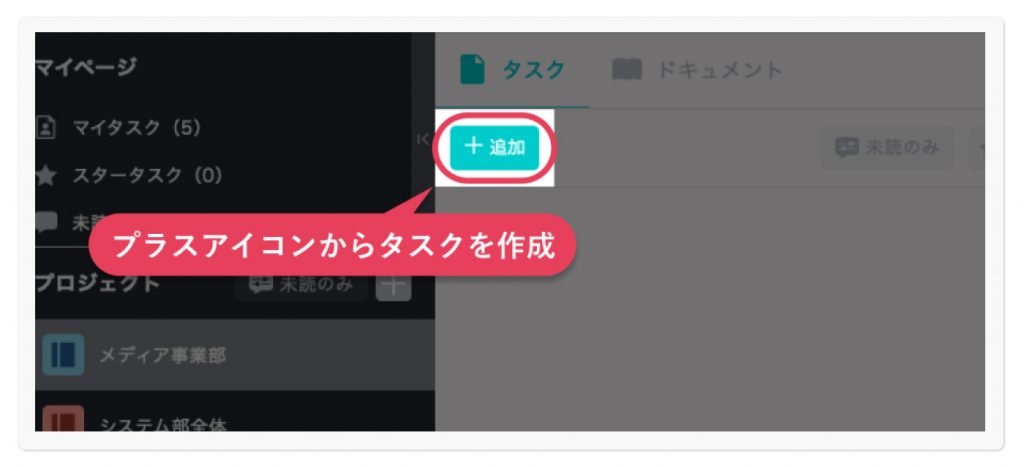
作業担当のユーザーを設定したり、工数の時間を設定してタイムトラッキングをオンにしたり、管理用のタグなども自由に設定できます。ぜひご自分の業務に合わせて、お試しください。
Habitica(ハビティカ)のまとめ
Habitica(ハビティカ)は、人生をPRGゲームのように見立てることで、実生活の習慣を楽しく改善することができる、タスク管理ツールです。
無料で使える上に、スマートフォンでもアプリをインストールすれば、毎日PCを開かなくても、簡単にタスクをチェックできます。楽しくタスク管理がしたい、習慣を見直して生活を改善したい、と思っている方はぜひ一度お試しください。














